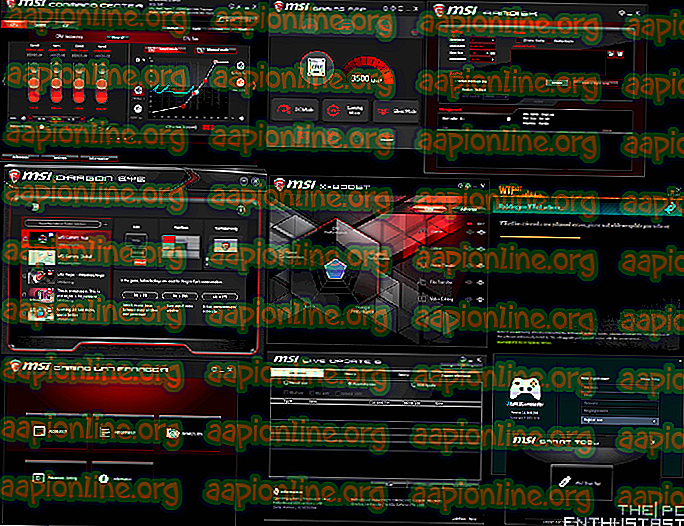Oplossing: Samsung TV maakt geen verbinding met wifi
Samsung is een multinationaal Zuid-Koreaans bedrijf en is vooral bekend om zijn elektronische producten die variëren van mobiele telefoons tot tv's, magnetrons, enz. Smart TV van Samsung is ook erg populair vanwege de schermen van hoge kwaliteit en het gemak van connectiviteit. Samsung TV biedt ook de Wifi-connectiviteitsfunctie om de TV onder te dompelen in de technologische wereld van vandaag. Er zijn echter vrij recent veel meldingen binnengekomen van gebruikers die de tv niet met wifi kunnen verbinden.

In dit artikel zullen we u een aantal oplossingen bieden die zijn getest om het probleem voor de meeste van onze gebruikers op te lossen. We zullen u ook de redenen geven waarom de wifi-functie van de tv mogelijk niet goed werkt.
Wat voorkomt dat Samsung televisie verbinding maakt met wifi?
Volgens ons onderzoek is de oorzaak van het probleem niet specifiek en kan het om een aantal redenen voorkomen. Enkele van de meest opvallende zijn:
- Verouderde firmware: als de firmware van uw televisie verouderd is en niet is bijgewerkt naar de nieuwste versie, werkt deze mogelijk niet goed omdat de televisie moet worden bijgewerkt naar de nieuwste firmware om alle instellingen correct te configureren, afhankelijk van de regio.
- Algemene fout: er zijn veel meldingen geweest van een algemene fout met de software van de Samsung Smart TV's waarbij de netwerkinstellingen beschadigd zijn als de tv langer dan 10 tot 15 minuten langer via de afstandsbediening werd uitgeschakeld en opnieuw moeten worden ingesteld. om de verbinding goed te laten werken.
- Mac-adresblok: elk apparaat dat verbinding maakt met de wifi-router gebruikt hiervoor een specifiek adres. Soms kan dat adres door de gebruiker of door de internetprovider worden geblokkeerd om geen verbinding met de wifi-router te maken. Als dat het geval is, kan de tv geen verbinding meer maken met die wifi-router, tenzij het verbod door de internetprovider wordt opgeheven.
- DNS-instellingen: in sommige gevallen zijn de DNS-instellingen op de tv niet correct geconfigureerd en resulteren er een conflict tussen de router en de tv terwijl u probeert verbinding te maken met internet. De instellingen moeten handmatig door de gebruiker worden gewijzigd om internet goed te kunnen verbinden.
Nu u een basiskennis heeft van de aard van het probleem, gaan we verder met de oplossingen. Het wordt aanbevolen om deze oplossingen in de specifieke volgorde waarin ze worden geleverd, te proberen om conflicten te voorkomen.
Oplossing 1: TV opnieuw opstarten
Soms zijn de netwerkinstellingen beschadigd door een fout met de Samsung-tv's als de tv via de afstandsbediening wordt uitgeschakeld en langer dan 15 minuten uitblijft. Daarom zullen we in deze stap de TV opnieuw opstarten op een onconventionele methode die bepaalde instellingen zal resetten. Daarom:
- Schakel de tv op de normale manier in en laat deze 5 minuten lopen .
- In plaats van het uit te schakelen met de afstandsbediening, steekt u de kabel rechtstreeks uit de muur.

- Wacht minimaal 20 minuten en start deze opnieuw .
- Voer het wifi- wachtwoord in als u daarom wordt gevraagd en controleer of het probleem zich blijft voordoen.
Oplossing 2: Internet opnieuw opstarten
Het is ook mogelijk dat het internet met bepaalde problemen wordt geconfronteerd en dat de Wifi-service mogelijk niet correct functioneert of dat de DNS-instellingen op de router de televisie mogelijk blokkeren voor toegang tot internet. Daarom zullen we in deze stap de internetrouter volledig power-cycling. Daarom:
- Schakel de stroom naar de internetrouter uit.
- Wacht minimaal 10 minuten voordat u de stroom weer inschakelt.
- Wacht tot de router de internetinstellingen heeft geladen. Wanneer internettoegang wordt verleend, probeer dan de tv met wifi te verbinden en controleer of het probleem aanhoudt.
Oplossing 3: internetverbinding wijzigen
Als het Mac-adres van de televisie is geblokkeerd door de internetrouter, kunt u geen verbinding maken met de wifi-verbinding van die router. Daarom zullen we in deze stap controleren of dat het geval is. Daarom:
- Schakel de tv in en ga naar de wifi- instellingen.
- Pak je mobiel en schakel de Hotspot in .

- Wanneer de naam van de hotspot van de mobiele telefoon wordt weergegeven in de lijst met beschikbare verbindingen, maakt u hier verbinding mee en controleert u of het probleem aanhoudt.
- Als de tv correct is aangesloten op de hotspot van de mobiel, wordt het Mac- adres van de tv waarschijnlijk geblokkeerd door de internetrouter .
- U kunt contact opnemen met uw internetprovider om het Mac- adres van de televisie te deblokkeren .
Oplossing 4: Firmware-update
De firmware van het apparaat moet worden bijgewerkt naar de nieuwste versie volgens het tv-model en de regio. Als de firmware niet wordt bijgewerkt, ondervindt u problemen tijdens het maken van een verbinding met internet. Omdat u geen verbinding met internet kunt maken om de juiste firmware van uw apparaat te downloaden, doen we dit via een computer. Daarom:
- Open deze link en selecteer het juiste model van de Samsung- tv die u gebruikt.

- Klik op downloaden en wacht tot het klaar is.
- Pak de gedownloade bestanden uit op een USB waarop geen andere gegevens staan.
- Zorg ervoor dat u eventuele extra symbolen of cijfers verwijdert die uw computer mogelijk aan het gedownloade bestand heeft toegevoegd.
- Sluit de USB aan op de tv en druk op de knop " Menu " op de afstandsbediening.
- Selecteer " Ondersteuning " in het menu en vervolgens de optie " Software- upgrade ".
- Kies nu " Via USB " uit de lijst met updatemethoden.
- Klik op " OK " als de tv u vraagt dat een nieuwe update wordt geïnstalleerd en wacht tot het proces is voltooid.
- Probeer verbinding te maken met wifi en controleer of het probleem blijft bestaan.
Oplossing 5: DNS-instellingen vernieuwen
Het is mogelijk dat de DNS-instellingen op de televisie conflicten veroorzaken met de internetrouter en verhinderen dat u verbinding maakt met internet. Daarom zullen we in deze stap de internetinstellingen opnieuw initialiseren. Daarom:
- Druk op de knop " Menu " op de afstandsbediening en vervolgens op de knop " Instellingen ".
- Selecteer nu " Netwerk " en vervolgens " Netwerkinstellingen ".
- Klik op "Start" en selecteer " IP- instellingen ".
- Selecteer nu " DNS- modus" en zorg ervoor dat het groene vinkje op de " Handmatige " modus staat en druk op " OK "

- Voer " 8888 " in en druk op " OK "
- Nu krijgt u internettoegang als het probleem met de DNS- instellingen was en kunt u op de knop " Samsung Smart Hub " klikken om de televisie automatisch bij te werken en oude programma's opnieuw in te stellen.
Opmerking: als u nog steeds problemen ondervindt nadat u al deze oplossingen hebt geprobeerd te implementeren, is het mogelijk dat het een hardwareprobleem is en geen softwareprobleem. Daarom moet u contact opnemen met de klantenondersteuning van Samsung.